是否想让自己的镜头在更多细节上看起来更清晰,那么快来试试video enhance ai软件,这是一款功能非常强大的视频分辨率放大软件,和用于照片的Gigapixel AI不同的是,它能够推断出更多细节,从而在单个视频剪辑中提供大量信息的情况下呈现出更加逼真的外观,而且操作起来非常简单,只需单击几下按钮,视频素材便会开始渲染,创建出更精美的高分辨率质量素材,没有任何复杂的流程超级实用。另外,该软件将以真实的细节和运动一致性将您的素材放大和增强到8K分辨率,还可以将帧率提高到60帧,方便大家制作任意大小的足够清晰的视频,如果你要重新用于现代用途的较旧素材,那么它将是完美的选择。
ps:小编此次带来的是video enhance ai中文破解版,附带的破解补丁可完美激活软件,从而无任何限制可免费使用该软件,再搭配软件包中的汉化补丁一起使用,可完美实现汉化,帮您制作出漂亮清晰的高档视频素材,下文奉上了详细的安装图文教程,欢迎有需要的用户前来下载使用。
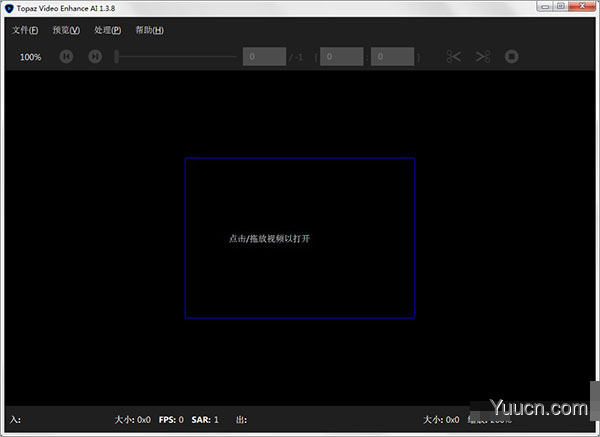
大家可以参考2.0版安装教程:点击查看
video enhance ai 1.3.8汉化版安装教程:
1、在本站下载解压,得到video enhance ai安装包、破解补丁和汉化文件;
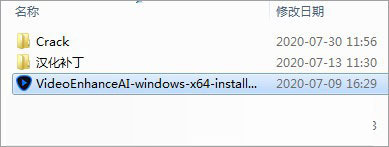
2、首先双击运行"VideoEnhanceAI-windows-x64-installer.exe"程序进行安装;
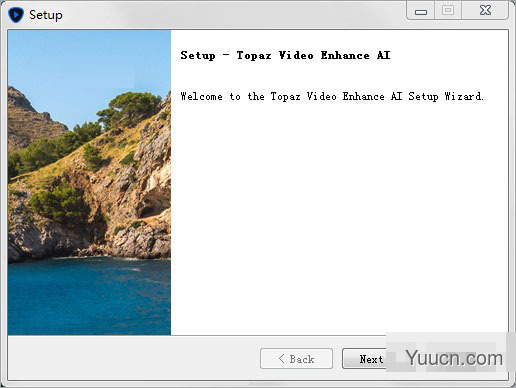
3、接受软件安装协议,按默认目录进行安装;
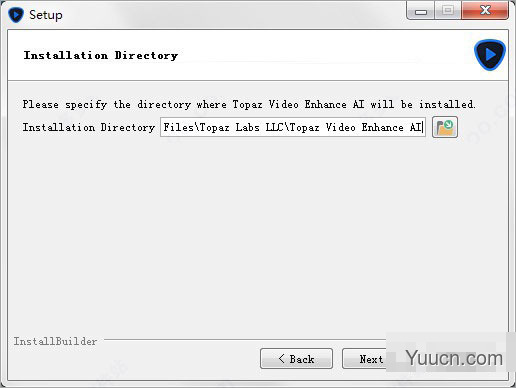
4、等待软件安装完成后,先不要运行软件;
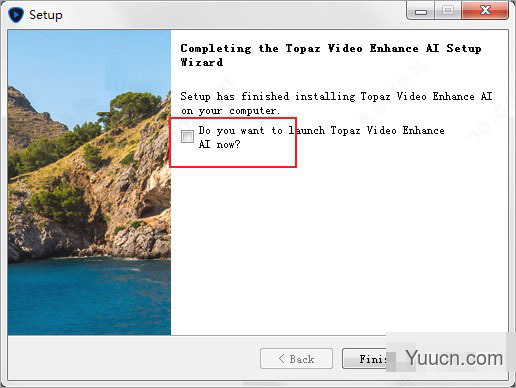
5、将Crack破解文件夹里的Topaz Video Enhance AI.exe复制到软件安装目录下替换;
默认路径【C:\Program Files\Topaz Labs LLC\Topaz Video Enhance AI】
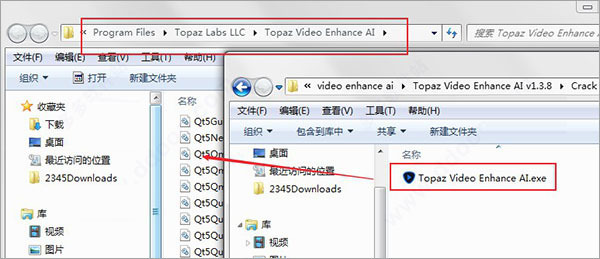
6、使用Windows防火墙禁止程序连网,打开软件,点击Help——>Login,输入任意账户和密码登录成功;
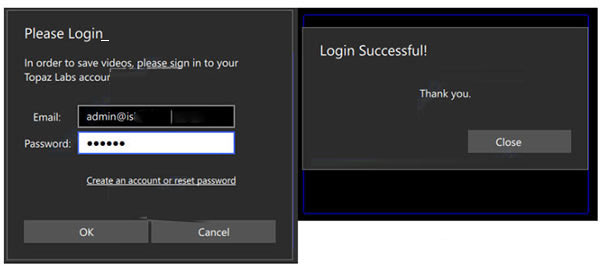
7、软件已经成功激活啦,可软件还是默认英文界面,这时,再运行汉化补丁“Topaz Video Enhance AI 1.3.8 中文汉化补丁.exe”进行安装;
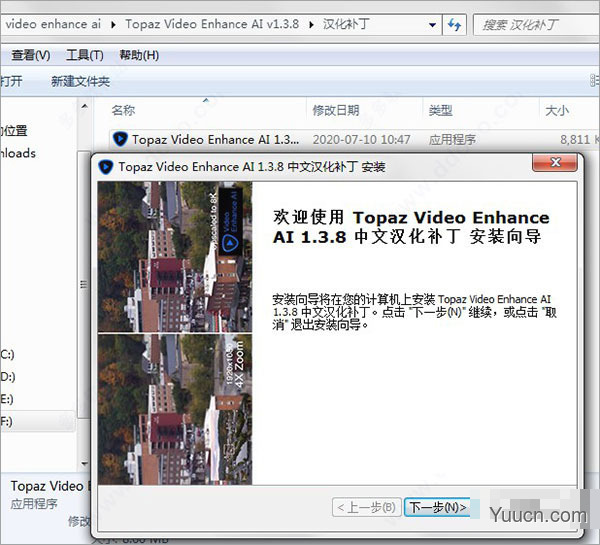
8、打开软件,会发现软件已经成功汉化啦;
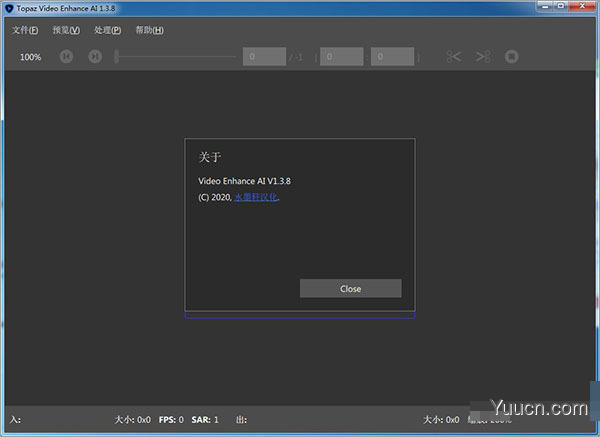
9、ok,以上就是video enhance ai中文破解版详细安装教程。
video enhance ai使用方法:
1、导入视频
单击应用程序中心以打开文件对话框窗口。选择一个或多个视频,或直接拖放到应用程序中;
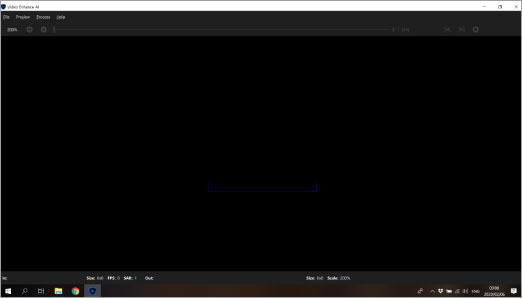
2、单击视频列表上方的图标以添加,删除或完全清除视频队列;
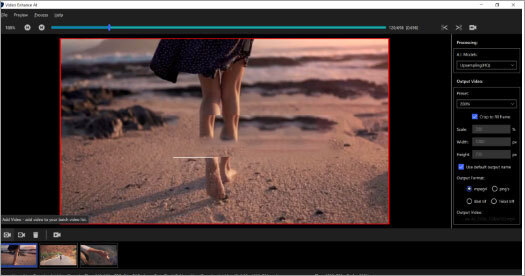
3、当您使用非标准尺寸的视频时,转换为标准预设可能会出现黑条。如果您想填充框架,请选中“裁剪以填充框架”框;
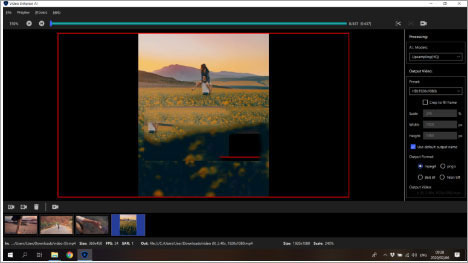
4、择并拖动视频时间轴上的滑块,然后将其放置在您希望呈现预览的位置。单击右上角的视频预览图标以渲染剪辑;
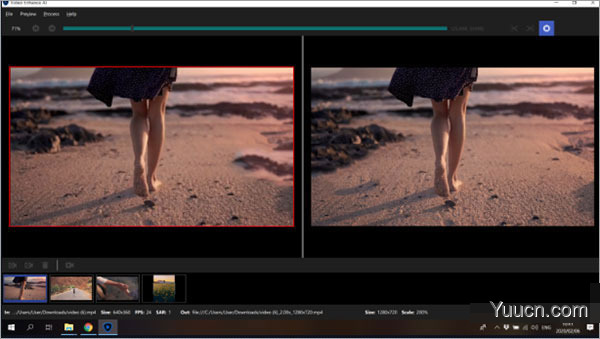
5、沿时间轴拖动滑块以选择视频的开始位置,然后单击左剪刀图标以修剪视频的开始;
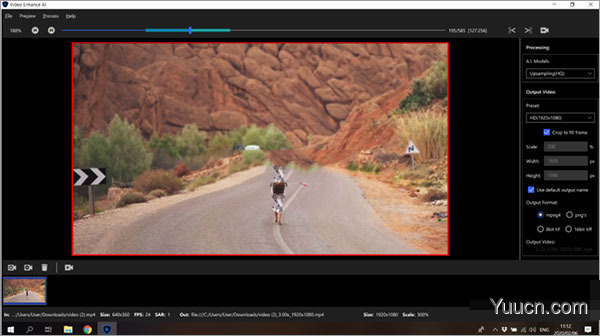
6、仅渲染输出所需的内容将节省处理时间,这是完成的过程。
软件功能
1、使用机器学习进行漂亮的视频放大
通过对数以千计的视频进行训练,并结合来自多个输入视频帧的信息, Topaz Video Enhance AI可以 将视频放大至8K分辨率,并提供真实的细节和动作一致性。
2、将视频升级到8K的最佳质量。
到目前为止,还没有办法从低分辨率素材中完美地重建高分辨率视频。从旧的家庭电影,低质量的SD到DVD的质量等等,Video Enhance AI都可以将您的视频转换为高达8K分辨率的干净的高档素材。
3、增强素材至8K
Video Enhance AI是拍摄出色片段并将其变得出色的完美方法,该模型非常适合用于:DVD内容
单反镜头
游戏画面
HD库存影片
4、恢复低画质素材
借助V该软件,您可以将您的素材从标清转换为高清,并获得令人难以置信的质量提升。该模型非常适合您想要用于现代用途的较旧素材。较旧的素材,例如:
家庭电影
商业广告
音乐视频
电影内容
YouTube视频
5、质量
到目前为止,还没有基于深度学习的方法将视频放大作为一种商业产品。它是唯一使用机器学习从素材中推断细节以获得逼真的外观的产品。Video Enhance AI的输出质量完全优于任何其他可用产品。
6、训练
视频增强AI使用神经网络进行训练,该神经网络分析成千上万对视频,以了解通常如何丢失细节。
7、易于使用
没有复杂的流程或令人困惑的工具-只需几个简单的步骤,您的镜头就可以使用了。


评论(0)